win7系统中大量默认存储路径都是在c盘中,但是c盘一般都是我们的系统盘,如果存储文件过多就会让我们电脑运行速度变慢。我们可以依次选择每个需要更改的存储路径进行更改,下面就一起来看一下吧。
1、首先在开始菜单中打开个人文件夹,如图所示。
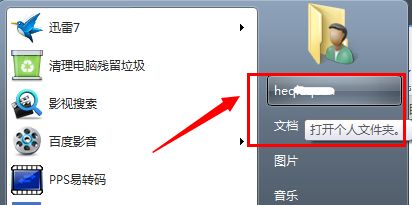
2、右键选择需要更改位置的文件夹打开“属性”,例如“我的文档”
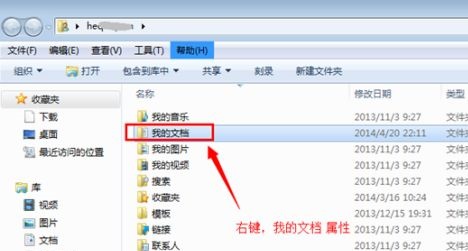
3、接着在位置中就可以看到当前位置了。
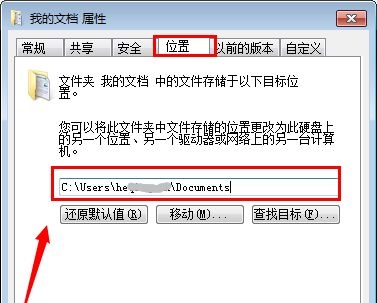
4、点击下方“移动”,就可以把该文件夹移动到想要的位置了。
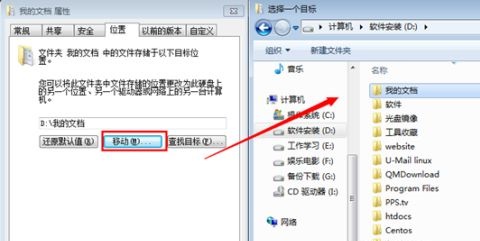
5、如果我们这里没有“移动”的按钮,可以先使用“win+r”打开运行,输入“gpedit.msc”回车确定。
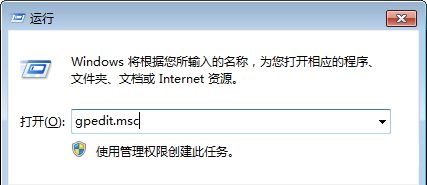
6、接着在用户配置的管理模板中找到“桌面”,双击打开右边的图示文件。
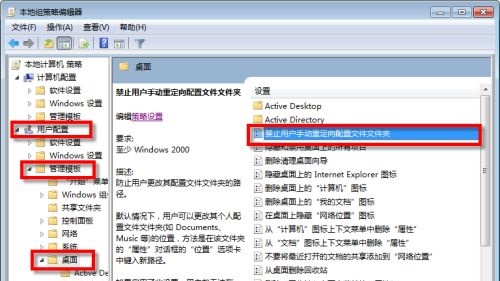
7、勾选“未配置”或者“已禁用”即可。
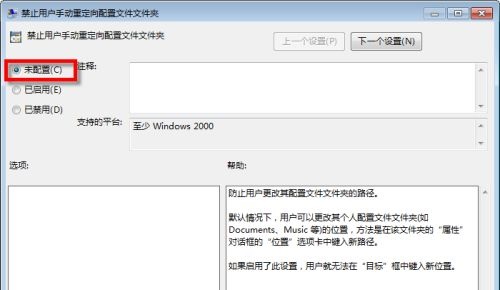
相关文章:win7更改桌面文件存储路径 | win7硬盘盘符更改教程
以上就是win7c盘存储路径更改教程介绍了,大家快去依次更改相应更改的c盘存储路径吧。想知道更多相关教程还可以收藏电脑技术网 Tagxp.com。
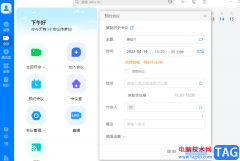 华为云welink预约会议的方法
华为云welink预约会议的方法
welink是很多小伙伴都在使用的一款数字化办公软件,在这款软件......
阅读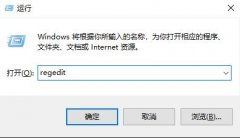 win10字体大小无法调整解决方法
win10字体大小无法调整解决方法
小伙伴们在win10系统上输入文字的时候都会想要修改文字大小吧......
阅读 网页视频播放不了是什么原因详情
网页视频播放不了是什么原因详情
为了省事大多数的用户都会直接的在网页进行视频播放,但是有......
阅读 6000元左右的主机该怎么配2018年2月
6000元左右的主机该怎么配2018年2月
首先GTX1060 价格已经涨到了3千块,RX580更是涨到了3800元以上,更......
阅读 windows7旗舰版1001版在哪里下载
windows7旗舰版1001版在哪里下载
如果我们在使用电脑的过程中需要重装我们的操作系统或者是为......
阅读 网易云音乐一起听歌怎么
网易云音乐一起听歌怎么 Intel Raptor Lake 的时钟可以
Intel Raptor Lake 的时钟可以 开端电视剧全集完整版观
开端电视剧全集完整版观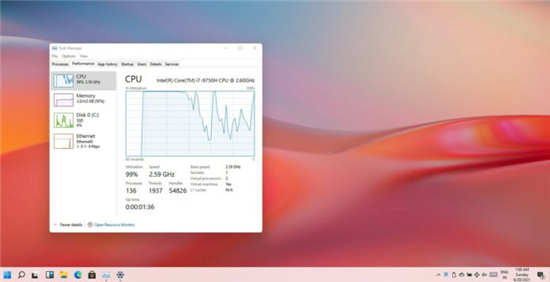 Windows11显然比Windows10快
Windows11显然比Windows10快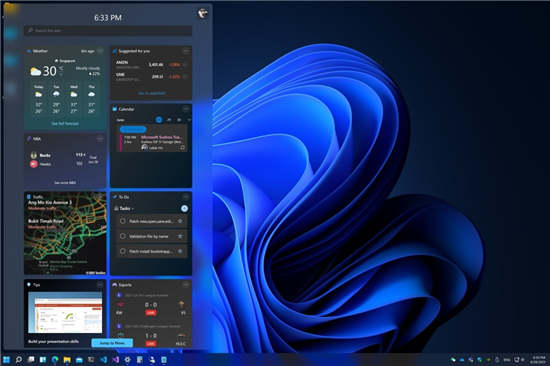 Windows11在默认情况下将以
Windows11在默认情况下将以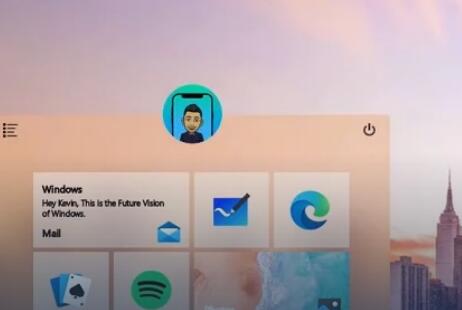 Windows10 21的升级版将会是
Windows10 21的升级版将会是 哔哩哔哩小电视免流卡套
哔哩哔哩小电视免流卡套 0patch修复了Windows 7 / Serv
0patch修复了Windows 7 / Serv rutracker打不开解决方法分
rutracker打不开解决方法分 海贼王1044路飞五档什么时
海贼王1044路飞五档什么时 Switch狙击精英4金手指代码
Switch狙击精英4金手指代码 显卡天梯图排行榜
显卡天梯图排行榜 讯景显卡几线品牌
讯景显卡几线品牌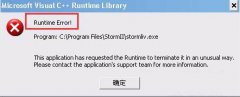 runtime错误解决方案
runtime错误解决方案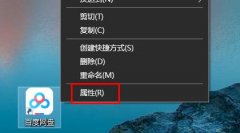 电脑图标更改自己喜欢的
电脑图标更改自己喜欢的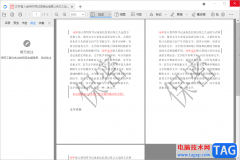 稻壳阅读器设置双页模式
稻壳阅读器设置双页模式 小天才z6怎样设置密码-小
小天才z6怎样设置密码-小 wps表格压缩单元格中的图
wps表格压缩单元格中的图 Word制作倒福实例教程
Word制作倒福实例教程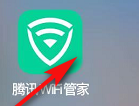 腾讯WiFi管家如何设置自动
腾讯WiFi管家如何设置自动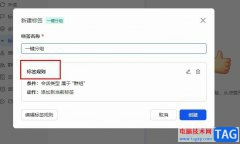 飞书一键完成聊天分组的
飞书一键完成聊天分组的 腾达无线路由器登录地址
腾达无线路由器登录地址 华为路由器如何设置网关
华为路由器如何设置网关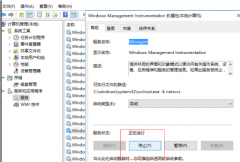
很多用户打开电脑的时候,系统提示windows找不到文件请确定文件名是否正确后,再试一次的错误情况,这是怎么一回事呢?可能是电脑的软件除了问题,需要打开misconfig或者regedit来修改,具体...
次阅读
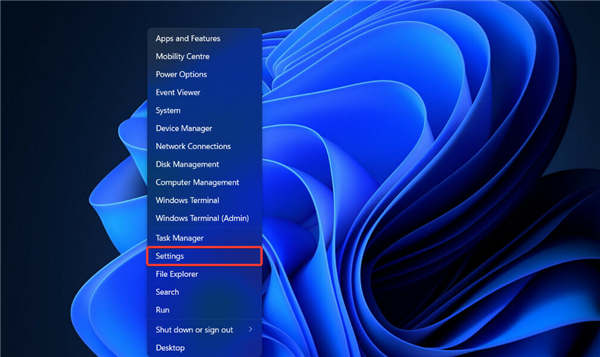
Microsoft Store 在 Windows 11 中被阻止怎么修复 用户报告他们的 Microsoft Store 被阻止并且他们收到 0x800704ec 错误消息。这个精确的错误号表明 Windows 11 上...
次阅读
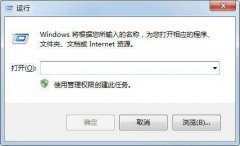
应该有不少win7电脑用户有遇到桌面图标都多出来一个小箭头的情况吧,这会让我们的桌面看起来很丑,很多用户都想要删除这个小箭头却不知道怎么下手,下面代理win7系统去除图标箭头的方法...
次阅读
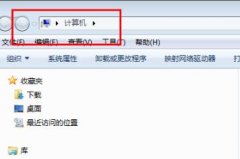
每个小伙伴在自己win7系统上都有属于自己用户名称,但是有些用户开始的时候不在意随便打的名字却不知道该怎么更改,今天就为你们带来了详细的更改方法。...
次阅读
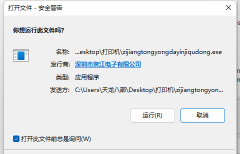
有时候我们在打开软件、程序的时候,会发现win11用户账号控制一直弹,但是不知道为什么,其实这是系统保护的一种方式,避免我们被不良软件所入侵。...
次阅读
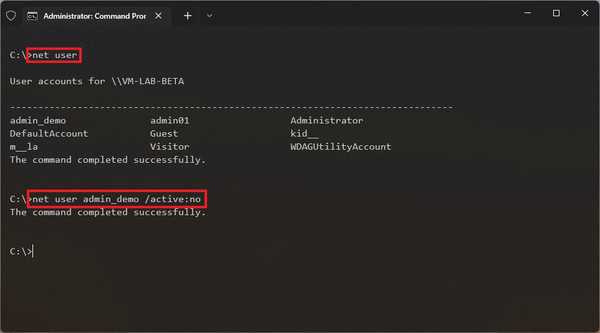
ghost win11系统中如何使用命令提示符禁用帐户 要在 Windows 11 上使用命令禁用本地帐户或 Microsoft 帐户,请使用以下步骤: 1. 打开开始。 2. 搜索命令提示符,右...
次阅读
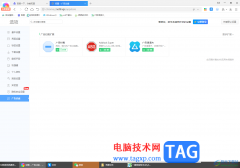
360极速浏览器是很多小伙伴会使用到的一款浏览器,大家在使用该浏览器的时候会进行相应的设置,会遇到一些广告弹出的情况呢,特别是你在访问一些网页的过程中,总是出现某些恶意广告弹...
次阅读
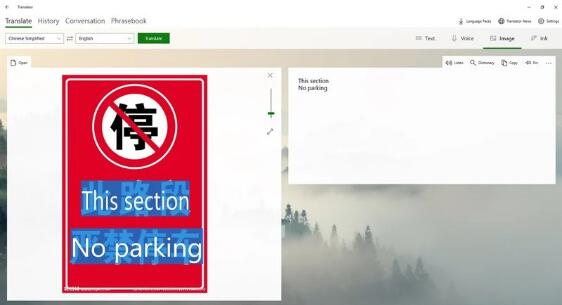
bull; 微软Windows10的翻译器应用程序将于今天以后停止提供。 bull; 您现在可以下载它,尽管它不会收到任何更新,但它将继续运行。 bull; Microsoft仍在Android,iO...
次阅读
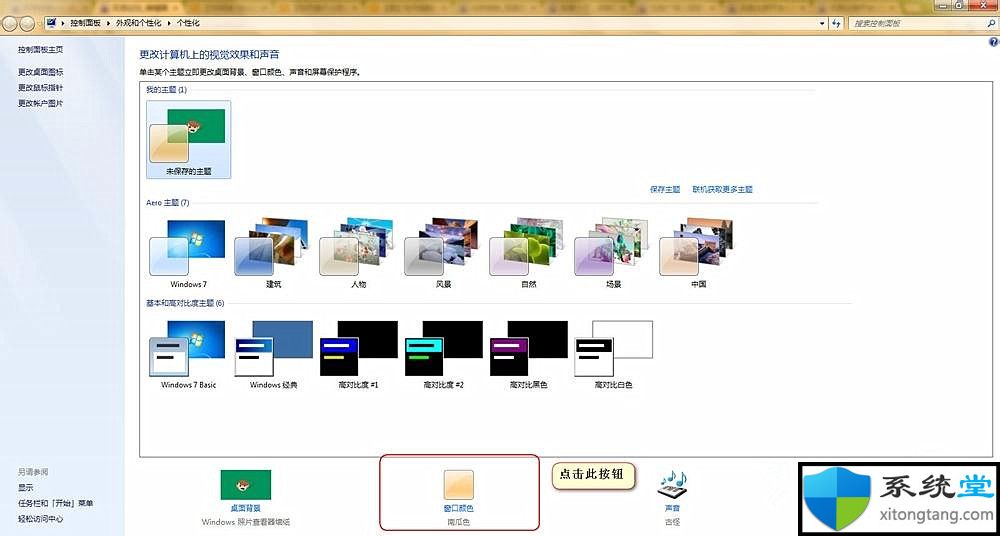
只需几步你就明白win7豆沙绿怎么设置 正常情况下,雨林木风win7系统窗口底色是白色,长时间看屏幕对眼睛伤害很大。避免电脑高清屏幕显示对眼镜造成的不适影响,我们可...
次阅读

我们在使用win7游玩很多游戏的时候,会发现默认打开方式就是全屏开启,很不方便我们对窗口进行操作。因此我们可以通过对游戏快捷方式设置的方式强制让它以窗口化运行,下面就一起来看...
次阅读

惠普ELITEBOOK 830 G5笔记本是一款搭载了intel酷睿第八代处理器的13.3英寸笔记本电脑,新推出的惠普笔记本电脑都预装了win10系统,但是还是有不少的用户喜欢使用win7系统,由于新机型采用UEFI模式...
次阅读

我们在使用win7操作系统的时候,如果想要重装系统那么就需要我们去下载一个系统文件。很多小伙伴想要知道正版windows7系统下载是不是收费的。那么据小编所知我们可以在微软的官网进行操作...
次阅读
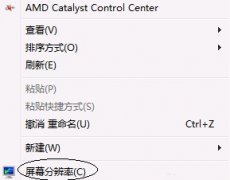
win7系统自带16位颜色和32位颜色,32位颜色更加丰富真实,16位颜色体积更小导出速度更快,因此如果我们能够根据情况随时更换色位就可以提高我们的颜色使用效率,下面就一起来看一下如何更...
次阅读

如何在win11或win10上禁用让我们完成设备设置 win11或win10配备了旨在让您的生活更轻松的功能,例如WindowsHello。如果您不设置它们,Windows会不断提醒...
次阅读

我们的电脑在安装了win7操作系统之后,有的小伙伴在使用win7系统的过程中可能会遇到windows7系统c盘空间不足的情况。这时候如果我们想要清理自己的电脑磁盘空间,我们可以尝试使用自带的磁...
次阅读